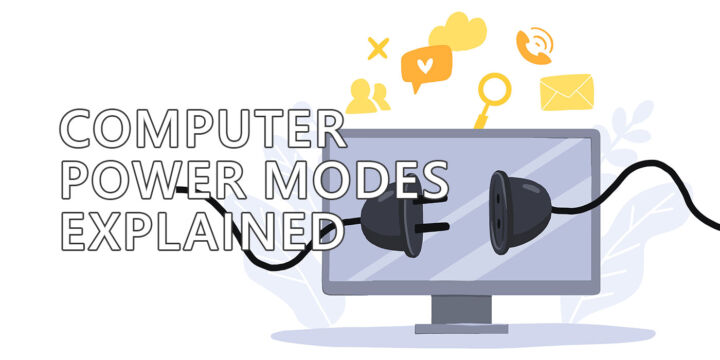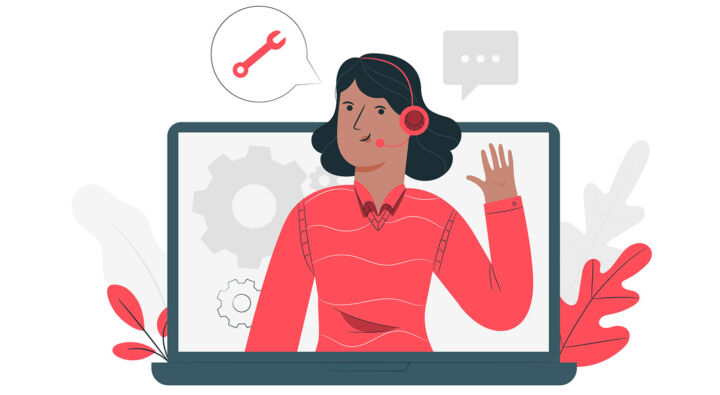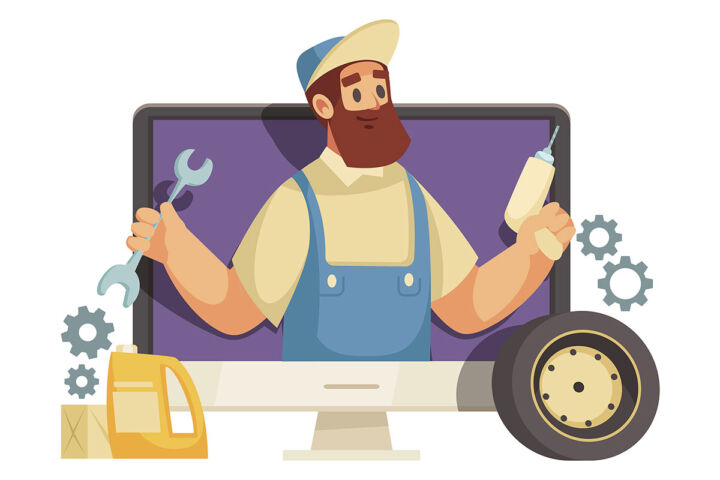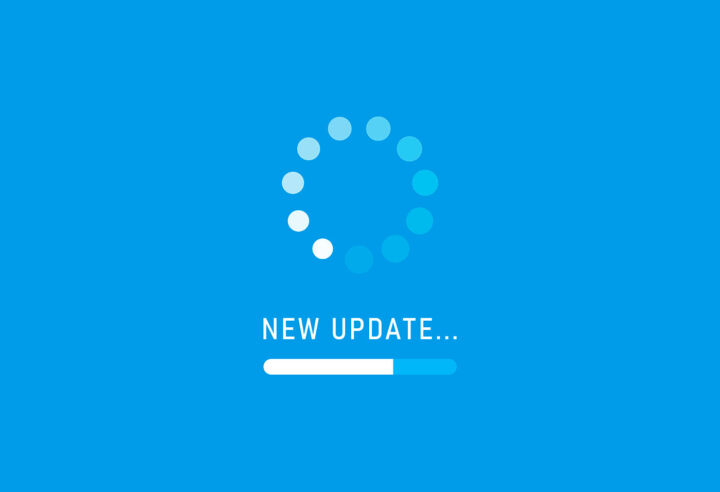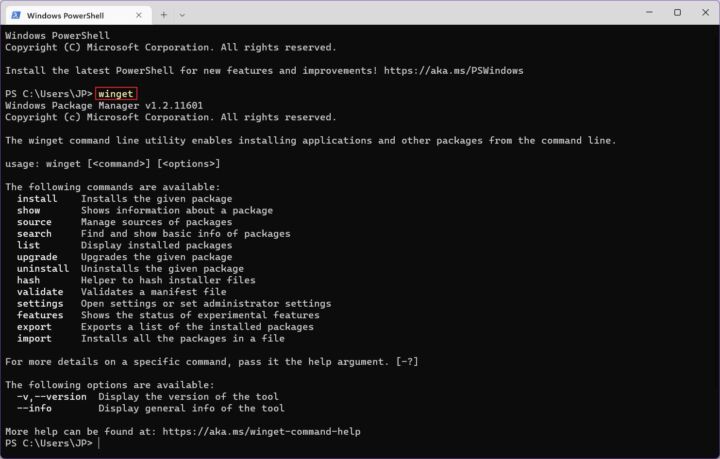- Ti sei mai chiesto come funzionano i controlli multipli del volume impilati insieme in Windows?
- I tuoi altoparlanti hanno un volume, Windows ha un volume, le app hanno il loro volume e persino i siti web offrono un controllo del volume separato.
- Seguitemi e scoprite come funzionano tutti questi elementi.
- Ti mostrerò anche come imposto il volume in Windows.
In Windows ci sono diversi controlli del volume, se non si considera la manopola hardware degli altoparlanti. Questi funzionano in cascata, uno sopra l'altro, e il volume finale risultante è una combinazione dei cursori del volume separati.

Ti sei svegliato una notte e ti sei chiesto come fa Windows a impostare il volume quando hai a disposizione più cursori del volume e manopole del volume hardware che puoi girare e regolare?
Probabilmente non l'hai fatto. Di sicuro non mi sono svegliato chiedendomi questo. No, signore! Sarebbe troppo strano.
Ad ogni modo, assecondami e vediamo insieme cosa succede quando imposti il volume utilizzando la manopola del tuo altoparlante, poi il cursore del volume principale di Windows e infine, diciamo, il controllo del volume di YouTube.
Che volume ottieni effettivamente? Chi decide cosa succede quando si imposta il volume in punti diversi?
CONTENUTI
I principali tipi di manopole e cursori del volume
Per prima cosa, iniziamo a vedere i vari tipi di controlli del volume, manopole e cursori che si trovano di solito:
Manopola del volume hardware che va da minimo a massimo
Questa è la classica manopola del volume che si trova su 99% degli altoparlanti in circolazione. Non ruota a 360 gradi. Va da un minimo a un massimo e, idealmente, quando si raggiunge il minimo si sente un clic che indica un livello di volume pari a 0, ovvero nessun suono proveniente dagli altoparlanti.

Nella maggior parte dei casi, si tratta del volume master dell'hardware. Master nel senso che imposta il volume massimo consentito e supportato dal tuo hardware, in questo caso gli altoparlanti del PC.
Tutti i controlli del volume possono arrivare a zero, ma solo questa manopola può impostare la potenza massima consentita per i tuoi diffusori.
Manopola del volume hardware che può ruotare all'infinito
Non è una cosa molto comune, ma nemmeno una rarità. La mia soundbar Logitech USB per PC ha una manopola rotante che può essere girata e girata e girata fino a quando non ti dimentichi cosa stavi facendo.
Pur essendo una manopola hardware, svolge l'azione dei tasti del volume della tastiera. Cosa significa? Questo tipo di controllo è collegato al cursore del volume principale di Windows.. Ruotandolo si regola il volume di Windows. In realtà non si tratta di un controllo del volume separato.

Tasti del volume della tastiera o controlli del volume delle cuffie
Questi sono gli stessi del precedente controllo del volume: i tasti per alzare e abbassare il volume che si trovano sulla tastiera o sulle cuffie sono collegato anche al cursore del volume principale di Windows.
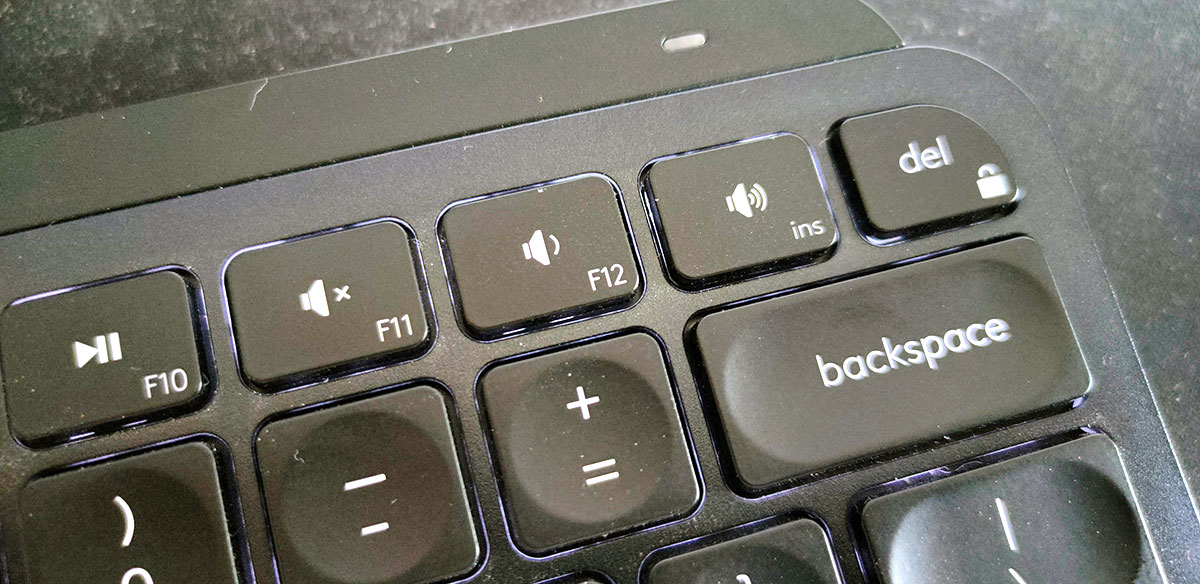

Premendo il volume in alto o in basso si regola il volume di Windows. Quindi non si tratta di controlli separati.
Controlli del volume di siti web e app
Questi controlli possono assumere qualsiasi forma e si trovano tipicamente in applicazioni come Spotify e siti web come YouTube (nella foto sotto). Sono separati dal controllo principale di Windows.
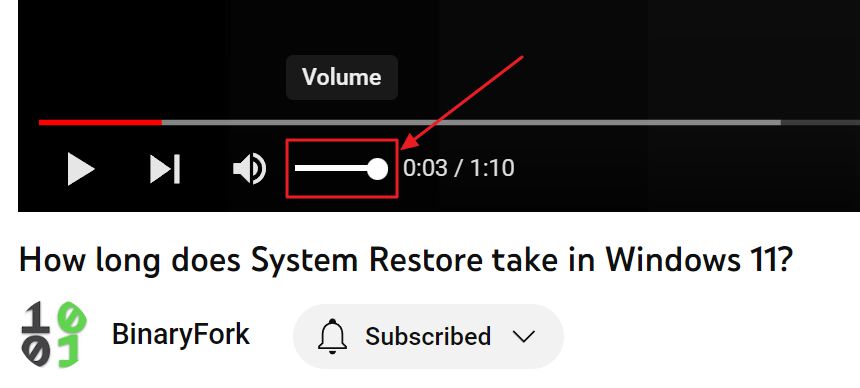
Controlli dell'applicazione Windows Volume Mixer
Se accedi al Mixer del volume in Windows, otterrai una serie separata di controlli del volume delle singole applicazioni.
Come si arriva al Miscelatore di volume di Windows?
- Premi Win + I per visualizzare l'opzione Applicazione Impostazioni.
- Vai a Sistema > Suono.
- Scorri fino alla sezione Avanzate e clicca sul pulsante Miscelatore di volume link.
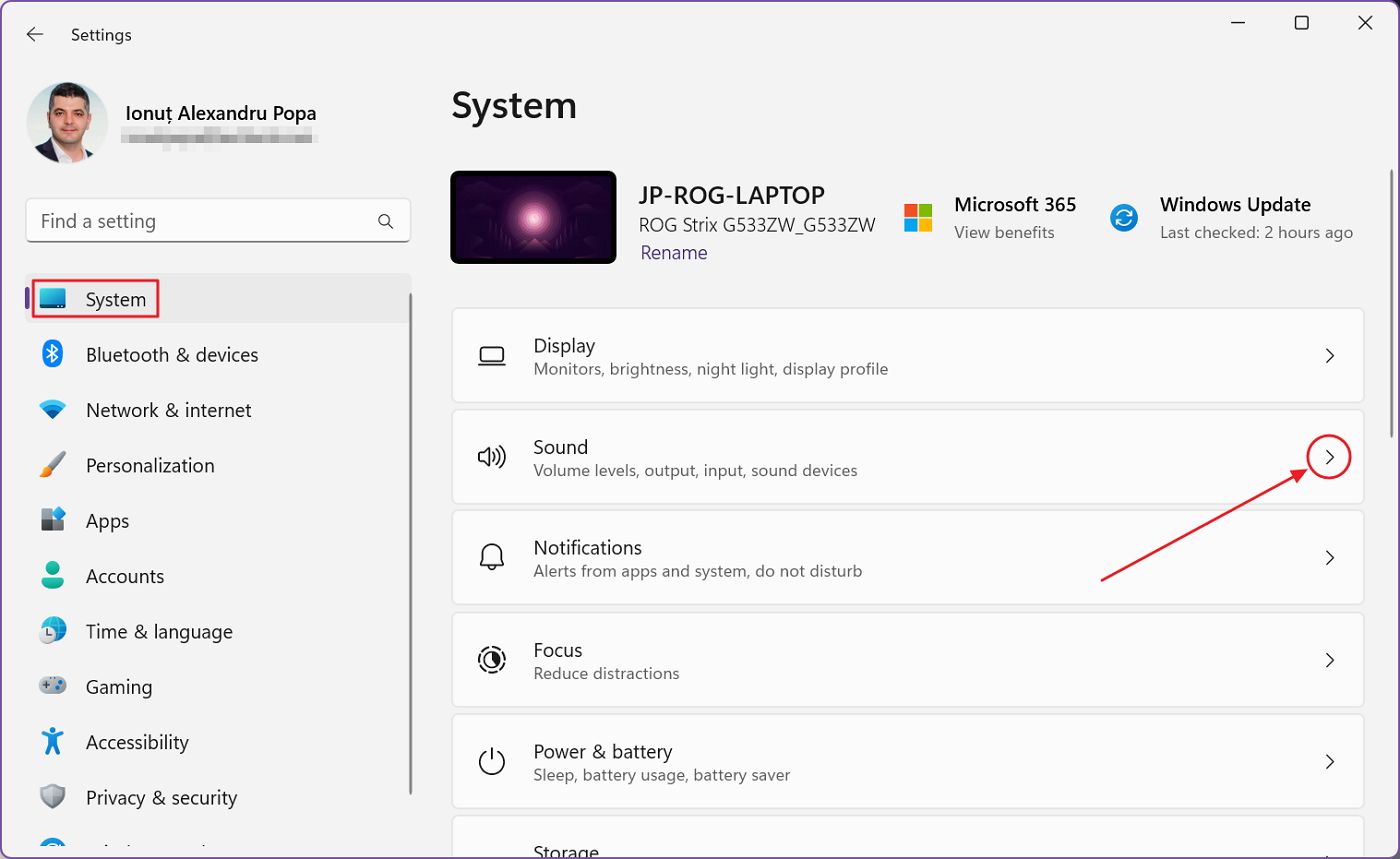
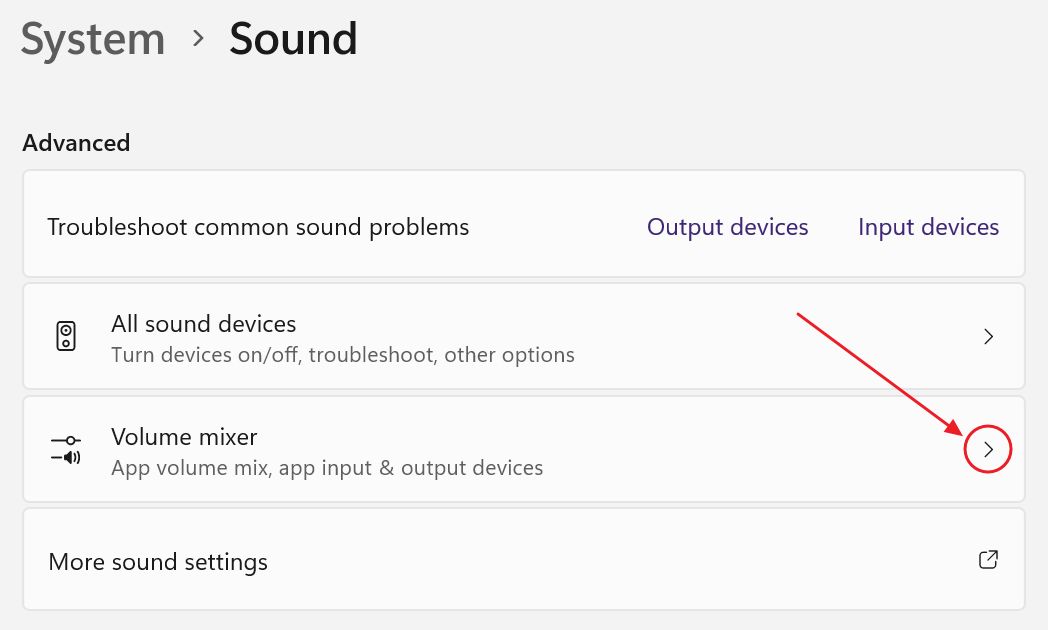
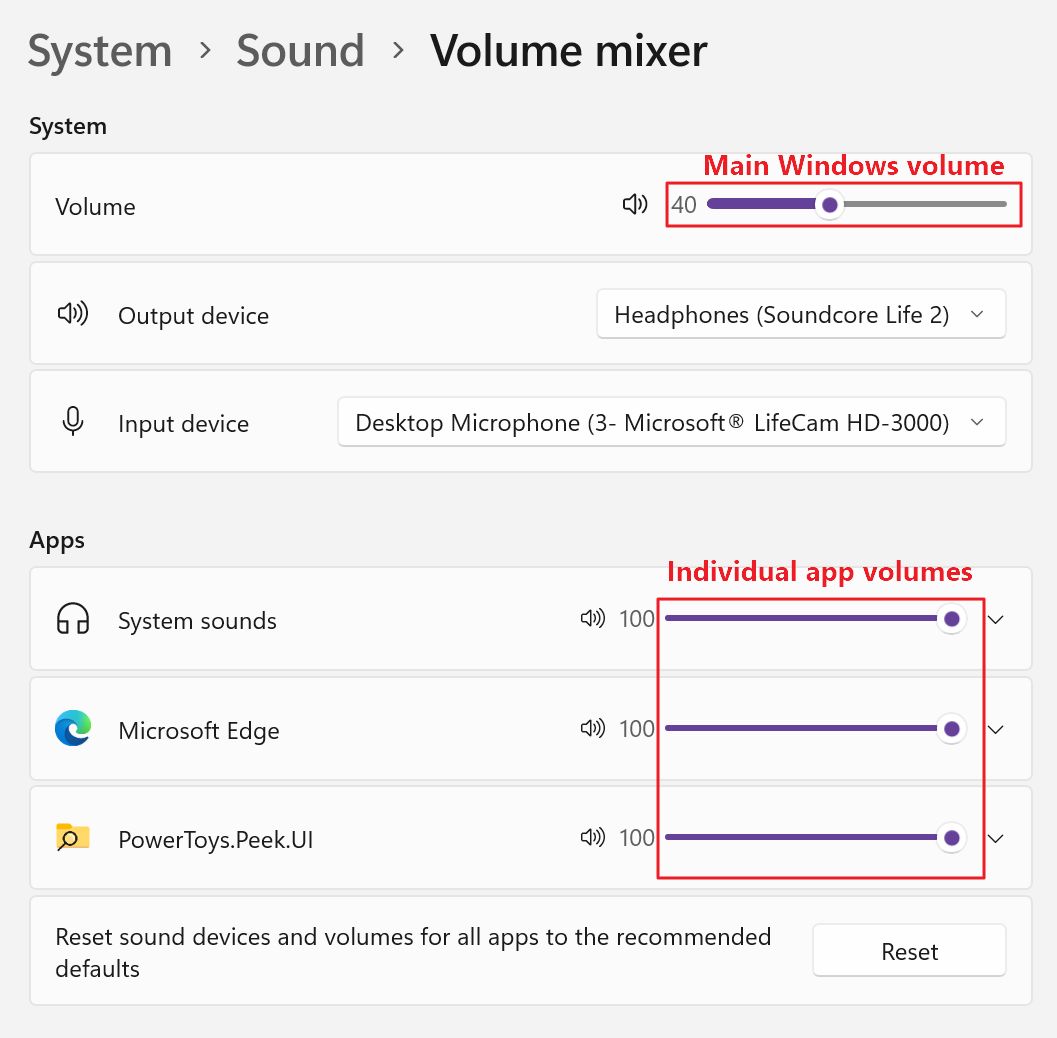
Si potrebbe pensare che i cursori del volume della sezione Applicazioni del Mixer Volume di Windows siano sincronizzati con i controlli del volume delle applicazioni. Ti sbagli.
Sono indipendenti dall'effettivo controllo del volume mostrato nelle finestre dell'applicazione!
Non me lo sto inventando. Guarda come il controllo del volume di Spotify è diverso dal controllo del volume di Windows per Spotify.
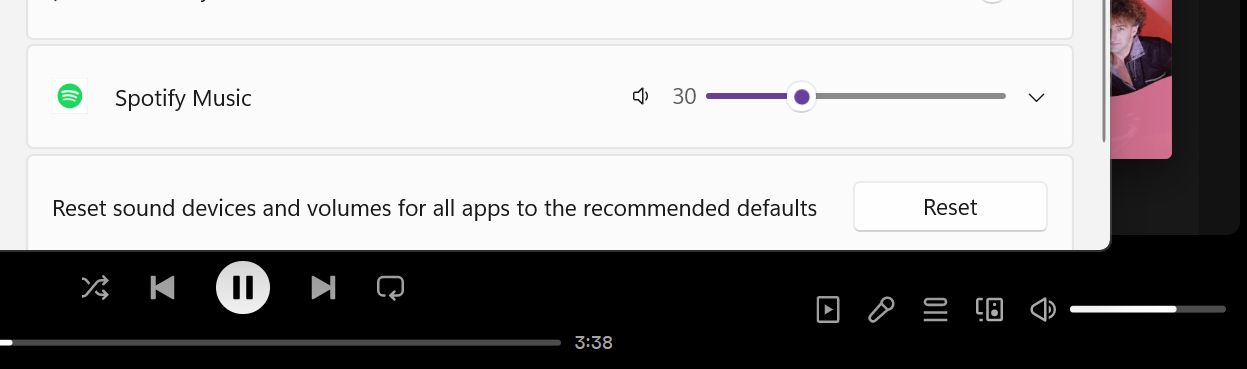
A partire da Windows 11 23H2, è possibile accedere al mixer del volume in modo più rapido, dal menu di selezione rapida (Win + A):
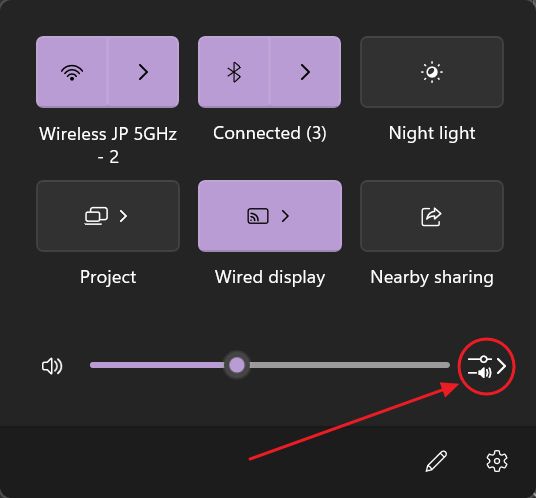
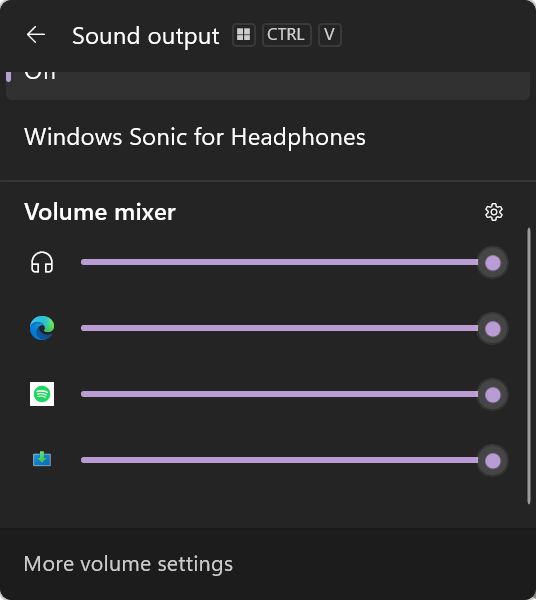
È lo stesso mixer del volume che si trova nell'app Impostazioni.
Controllo volume master di Windows
Infine, abbiamo il controllo principale del volume di Windows. Lo raggiungi quando accedi alle impostazioni rapide cliccando sull'icona del volume nella barra delle applicazioni o premendo Win + A. Oppure quando utilizzi uno dei controlli del volume hardware collegati.
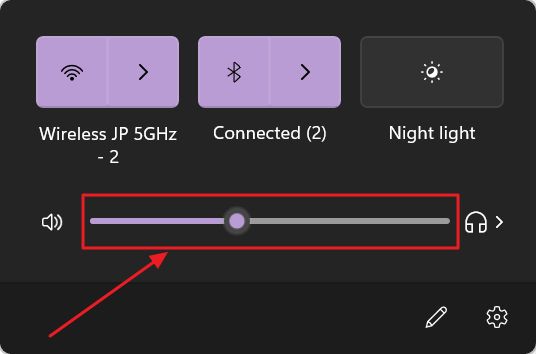
Calcolare il volume effettivo con un esempio
Avere tanti volumi non è facile da padroneggiare, vero? Beh, di sicuro non è intuitivo, ma non è nemmeno così difficile da capire una volta che hai capito come sono disposti i cursori del volume.
Ecco come funzionano, il priorità dei vari cursori del volume di Windows:
Manopola hardware con intervallo limitato > Volume principale di Windows (o volumi collegati) > Volume App Mixer > Volume proprio App/Sito web
Proviamo a fare qualche esempio:
Porta il volume del tuo altoparlante a 50%, quindi il volume principale di Window a 100%. Il volume risultante è 50%.
Porta il volume dell'altoparlante a 50%, quindi il volume di Windows a 50%. Il volume risultante è 25%.
Porta il volume del tuo altoparlante a 100%, poi Windows a 50%. Il Il volume risultante è anche 50%.
Porta il volume dell'altoparlante a 50%, poi Windows a 50%, quindi il volume di Edge a 50%. Il volume risultante è 12,5%. Se poi metti il cursore di YouTube esattamente a 80% il volume risultante sarà un numero tondo,10%.
MenzionePer volume risultante intendo una percentuale del massimo che i tuoi diffusori sono progettati per fornire.
Come si imposta il volume in Windows quando ci sono più controlli del volume?
Ora che sappiamo come tutti questi cursori del volume sono interconnessi e come funzionano uno sopra l'altro, c'è ancora una domanda senza risposta: Come si imposta il volume?
Non esiste un modo "corretto", ma Ecco come lo faccio. Imposto tutto il software al massimo, riproduco una canzone che mi piace e poi regolo la manopola del volume dell'altoparlante fino a raggiungere il "territorio forte, ma ancora OK".
Questo sarà il volume massimo a cui farò suonare i miei diffusori.
In questa fase presta attenzione al sibilo o al rumore di fondo che proviene dai diffusori. In una stanza silenziosa e senza alcun suono, il rumore potrebbe essere davvero fastidioso.
Ora Controllerò tutto dal cursore del volume principale di Windows. Non toccherò i controlli dell'app Volume Mixer o i controlli dell'app/sito web.
Se mi occupo di YouTube in modo indipendente, potrei dimenticare di aver abbassato il volume (per impostazione predefinita è a 100%) e quindi, se non è abbastanza alto, potrei alzare troppo il volume di Windows. Poi, quando ricevo una notifica, avvio VLC o gioco, vengo colto di sorpresa da un volume troppo alto.
Ma questo è il mio caso. Sono curioso di sapere come fai tu. Come imposti il volume in Windows quando hai a disposizione più controlli del volume? Vieni a trovarmi nei commenti!